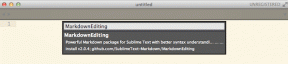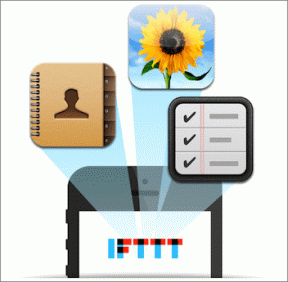Cum să eliminați săgețile de comandă rapidă în Windows 10 și 11
Miscellanea / / November 11, 2023
Probabil ați observat acele săgeți minuscule care împodobesc pictogramele pentru comenzile rapide de pe desktopul Windows. Ele semnifică faptul că fișierul sau folderul specific este o comandă rapidă către aplicația sau fișierul respectiv. Cu toate acestea, pentru cei mai mulți dintre noi, aceste săgeți sunt inutile și, cel mai important, enervante. În acest ghid, vă vom ghida prin metodele de eliminare a săgeților pentru comenzile rapide din Windows.
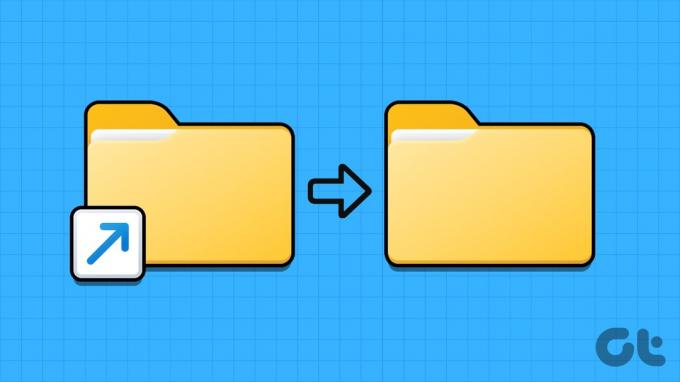
S-ar putea să fiți dezamăgiți să descoperiți că Windows nu are o opțiune încorporată pentru a le dezactiva direct. Cu toate acestea, nu trebuie să vă faceți griji, deoarece avem trei metode pentru a vă ajuta să eliminați acele săgeți din pictogramele comenzilor rapide de pe desktop și să obțineți un desktop organizat și profesional.
Metoda 1: Eliminați săgețile de comandă rapidă prin editarea manuală a registrului
Registrul Windows este o bază de date care stochează setările de configurare pentru computerul dvs. Puteți edita Registrul pentru a schimba modul în care arată și funcționează computerul. Aceasta include eliminarea săgeții de comandă rapidă de pe pictograme din Windows.
Editarea Registrului Windows conține un risc ridicat, deoarece dacă greșiți, vă puteți deteriora computerul sau face imposibilă pornirea. Asigura-te ca faceți o copie de rezervă a Registrului dvs înainte de a-l edita. După ce ați terminat, urmați pașii de mai jos pentru a ascunde pictograma comenzii rapide de pe computerul Windows.
Pasul 1: Deschideți caseta Run apăsând Windows + R de pe tastatură. Tip regedit și apăsați enter.

Pasul 2: În panoul din stânga, mergeți la HKEY_LOCAL_MACHINE > SOFTWARE > Microsoft.
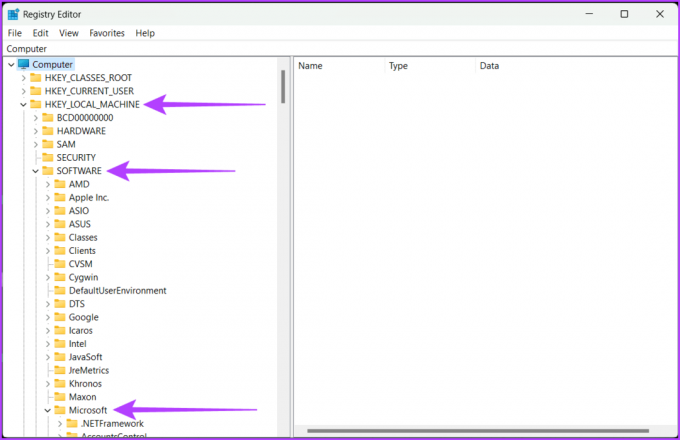
Pasul 3: Selectați Windows > CurrentVersion.
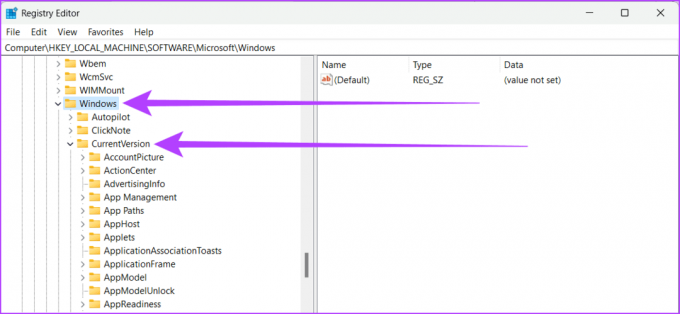
Pasul 4: Găsiți și selectați Explorer. Faceți clic dreapta pe el și alegeți Nou, apoi selectați Cheie.

Pasul 5: Redenumiți-l ca Icoane Shell.
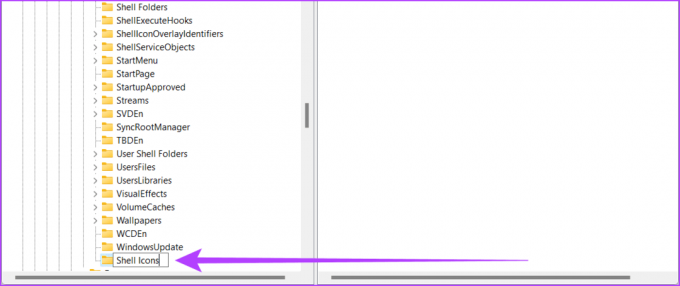
Pasul 6: Selectați noua cheie de registry Shell Icons. Faceți clic dreapta pe spațiul din panoul din dreapta pentru a selecta Nou > Valoare șir.

Pasul 7: Denumiți noul șir ca 29. Faceți dublu clic pe șirul 29 pentru a vedea fereastra Edit String.
Pasul 8: Lângă Value data, tastați următoarele și apăsați Enter.
%windir%\System32\shell32.dll,-50
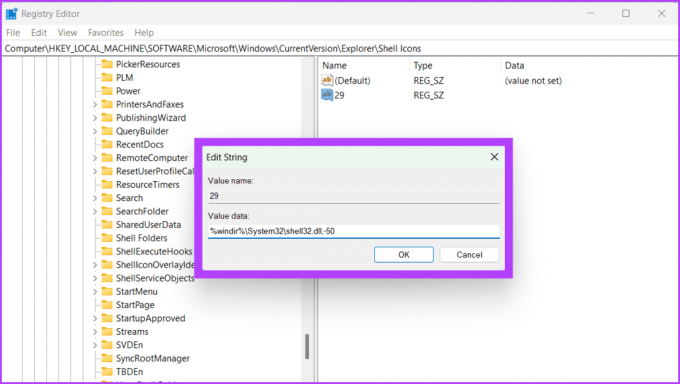
Pasul 9: Închideți Editorul Registrului făcând clic pe pictograma x din colțul din stânga sus al ferestrei.
Pasul 10: Reporniți computerul pentru a salva modificările.
Citește și: Cum să reporniți Windows cu sau fără tastatură
Felicitări! Ați scăpat cu succes de săgețile de comandă rapidă de pe computerul Windows.
Metoda 2: Eliminați săgețile de pe pictogramele de pe desktop utilizând software de la terți
Dacă nu sunteți o persoană expertă în tehnologie și nu doriți să vă deranjați cu mai multe clicuri sau să riscați să editați singur fișierele Registry, puteți utiliza instrumente terțe pentru a economisi timp și efort. Aceste instrumente facilitează eliminarea micilor săgeți pentru comenzile rapide și personalizați desktopul.
Pentru ilustrare, vom folosi software-ul ShortcutArrow Changer, dar pașii rămân mai mult sau similari pentru alte instrumente. Iată cum să procedezi:
Pasul 1: Descărcați și instalați software-ul ShortcutArrow Changer utilizând linkul de mai jos.
Schimbător de săgeți rapide

Pasul 2: După ce ați terminat, apăsați Windows + S pe tastatură.
Alternativ, puteți, de asemenea, să faceți clic pe pictograma Windows.
Pasul 3: Introduceți Shortcutarrow Changer și, în panoul din dreapta, faceți clic pe Executare ca administrator.

Pasul 4: În fereastra pop-up, faceți clic pe Da pentru a permite software-ului să modifice computerul.
Pasul 5: Selectați pictograma săgeată Eliminare comandă rapidă și faceți clic pe Aplicare.

Asta este. Alternativ, puteți utiliza și Winaero Tweaker, un alt instrument popular pentru eliminarea săgeților de comenzi rapide de pe pictogramele Windows.
Metoda 3: Utilizați un hack de registru pentru a scăpa de săgețile de comenzi rapide
Dacă nu ați găsit metodele de mai sus interesante, nu vă faceți griji! Avem un alt mod rapid și ușor de a face acest lucru folosind un hack de registru. Am făcut toată munca grea pentru dvs., așa că nu trebuie să editați singur Registrul. Doar urmați pașii de mai jos.
Pasul 1: Deschideți orice browser web și descărcați următorul fișier de registry.
Fișierul de registru
Pasul 2: Extrageți fișierul Registry descărcat.
Pasul 3: Faceți dublu clic pe fișierul „remove_shortcut_arrow_icon” pentru a-l aplica.

Pasul 4: Faceți clic pe Run și urmați instrucțiunile de pe ecran.

Pasul 5: Reporniți computerul.
Asta este! Săgețile pentru comenzile rapide vor dispărea acum și veți avea un desktop Windows curat.
Citește și: Cum să curățați în siguranță Registry pe Windows 10 și 11
Întrebări frecvente despre eliminarea pictogramei săgeți de comandă rapidă
Nu, eliminarea săgeților pentru comenzile rapide de pe ecranul desktop-ului Windows nu va afecta funcționalitatea comenzilor rapide.
Da, este posibil să schimbați pictograma săgeată de comandă rapidă cu altceva. Cu toate acestea, nu este o sarcină simplă și trebuie să modificați multe setări de sistem.
Nu, nu puteți elimina săgețile pentru comenzi rapide pentru anumite comenzi rapide și le puteți lăsa pentru alții. Este o afacere cu totul sau nimic.
Da, veți avea nevoie de privilegii de administrator pentru a elimina săgețile de pe pictogramele de pe desktop.
Deglomerați-vă desktopul
Săgețile pentru comenzile rapide din Windows vă pot aglomera desktopul, făcându-l mai puțin atractiv din punct de vedere vizual. Dacă nu vă plac, puteți elimina săgețile de comandă rapidă din Windows folosind metodele menționate mai sus și puteți oferi pictogramelor de pe desktop mai mult spațiu.
Ultima actualizare pe 10 noiembrie 2023
Articolul de mai sus poate conține link-uri afiliate care ajută la sprijinirea Guiding Tech. Cu toate acestea, nu afectează integritatea noastră editorială. Conținutul rămâne imparțial și autentic.

Compus de
Faceți cunoștință cu Bhaskar, prietenosul pasionat de tehnologie din cartier, devenit fierar de cuvinte. În ultimii câțiva ani, el a fost ghidul tău pentru demistificarea platformelor iOS, Android, macOS și Windows. Deși deține o diplomă B.Tech, s-a dedicat simplificării complexităților tehnologice pentru toți și și-a împrumutat expertiza unor publicații precum iGeeksBlog, The Writing Paradigm și multe altele. Punctul său forte constă în elaborarea de ghiduri și articole aprofundate ușor de urmărit, făcând lumea complicată a tehnologiei accesibilă tuturor. Când nu este scufundat în lumea tehnologiei, îl vei găsi bucurându-se de muzică sau sport.